怎么解决win10开机显示您的硬件设置已更改 win10开机显示您的硬件设置已更改的解决方法
更新时间:2023-11-14 14:07:00作者:zheng
有些用户发现自己的win10电脑在开机时会显示您的硬件设置已更改,导致无法正常开机,今天小编教大家怎么解决win10开机显示您的硬件设置已更改,操作很简单,大家跟着我的方法来操作吧。
方法如下:
1、进系统后在桌面上空白处右击,然后选择Radeon设置进入显卡驱动设置进行自动更新驱动到最新;
2、更新驱动到最新结果发现还是启动提示,这个时候就需要回滚你的Win10系统驱动了;
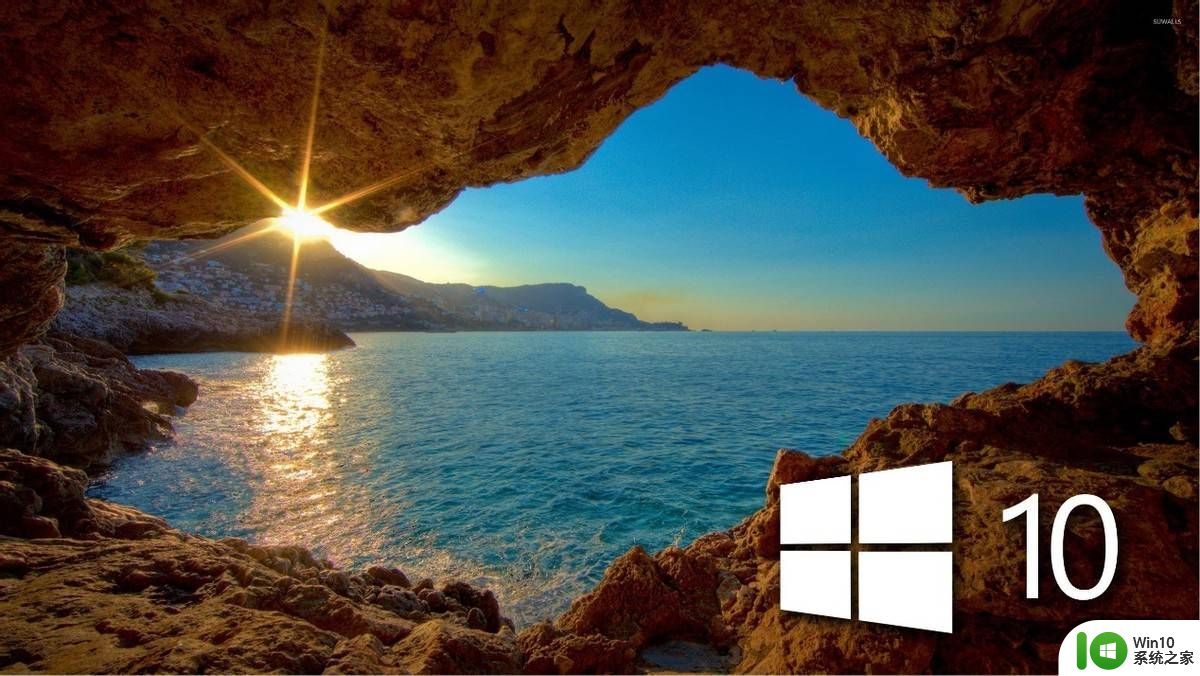
3、首先按win+X快捷键,打开设备管理器后双击你的显卡设备;
4、在驱动程序选项里选择回滚驱动;
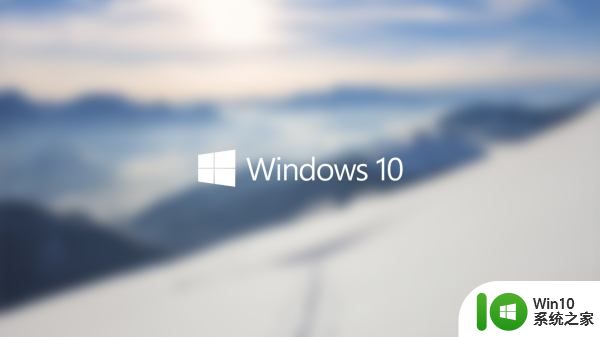
5、也可以用卸载功能卸载干净这个驱动然后重装,但是有些驱动版本是确实不行的。

以上就是怎么解决win10开机显示您的硬件设置已更改的全部内容,有需要的用户就可以根据小编的步骤进行操作了,希望能够对大家有所帮助。
怎么解决win10开机显示您的硬件设置已更改 win10开机显示您的硬件设置已更改的解决方法相关教程
- 电脑开机显示你的硬件设置已更改win10如何解决 win10电脑开机硬件设置更改如何恢复
- 电脑w10无法开机提示更改了硬件或软件怎么解决 电脑w10更改硬件或软件后无法开机怎么解决
- win10修改显示设置的方法 win10怎么修改显示设置
- win10设置开机密码提示不符合要求解决技巧 win10设置开机密码提示不符合要求如何更改
- win10打开软件总提示你要允许此应用对你的设备进行更改怎么取消 win10打开软件总提示你要允许此应用对你的设备进行更改如何解决
- w10开机提示“配置Windows更新失败,正在还原更改”的解决方法 w10更新失败还原更改怎么办
- win10显示设置打不开怎么办 win10显示设置打不开怎么解决
- 更改win10系统开机密码的方法 win10如何设置开机密码
- win10开机显示0xc00000e9两种解决方法 win10开机显示0xc00000e9的原因是什么
- win10开机提示磁盘已满的解决方法 win10怎么关闭开机提示磁盘已满
- win10忘记开机密码的解决方法 win10怎么更改开机密码
- win10更改显示语言的方法 win10显示语言怎么修改
- win10系统更新失败提示错误0xc0000005怎么修复 Windows 10 更新失败 错误代码 0xc0000005 解决方法
- win10进入电脑安全模式后如何恢复到上一次的系统设置 Win10安全模式恢复上次系统设置方法
- win10电脑玩绝地求生怎么优化系统设置 win10电脑绝地求生优化设置方法
- win10 iso原版镜像在哪里下载比较可靠 win10 iso原版镜像官方下载地址
win10系统教程推荐
- 1 win10系统更新失败提示错误0xc0000005怎么修复 Windows 10 更新失败 错误代码 0xc0000005 解决方法
- 2 win10 iso原版镜像在哪里下载比较可靠 win10 iso原版镜像官方下载地址
- 3 怎么解决网吧穿越火线屏幕两边黑框win10 网吧穿越火线屏幕两边黑框win10解决方法
- 4 w10打开的excel文件提示此应用无法在你的电脑上运行怎么办 电脑上无法运行Excel文件怎么办
- 5 win10系统共享文件夹怎么设置?win10文件夹共享方法 win10系统如何设置文件夹共享权限
- 6 笔记本电脑win10为什么重启就会更新 笔记本电脑win10重启更新频繁原因
- 7 windows10更新失败错误代码0x8024402f怎么解决 Windows10更新失败错误代码0x8024402f解决方法
- 8 win10系统groove音乐添加歌曲的方法 win10系统groove音乐如何添加本地歌曲
- 9 笔记本电脑win10登录时pin忘了怎么办 win10登录时pin忘了怎么办
- 10 怎么解决主机耳机麦克风无法使用win10 win10主机耳机麦克风无法使用怎么解决
win10系统推荐
- 1 宏碁笔记本ghost win10 64位旗舰免激活版v2023.02
- 2 电脑公司ghost win10 32位旗舰精简版v2023.02
- 3 雨林木风ghost w10企业家庭版32系统下载v2023.02
- 4 雨林木风ghostwin1032位免激活专业版
- 5 游戏专用win10 64位智能版
- 6 深度技术ghost win10稳定精简版32位下载v2023.02
- 7 风林火山Ghost Win10 X64 RS2装机专业版
- 8 深度技术ghost win10 64位专业版镜像下载v2023.02
- 9 联想笔记本ghost win10 64位快速旗舰版v2023.02
- 10 台式机专用Ghost Win10 64位 万能专业版